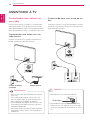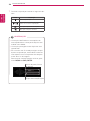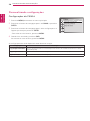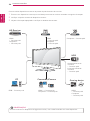LG M2241A Manual do usuário
- Categoria
- TVs LCD
- Tipo
- Manual do usuário
Este manual também é adequado para

www.lg.com
MANUAL DO PROPRIETÁRIO
TV MONITOR
M2241A
Leia este manual atentamente antes de operar seu
equipamento e guarde-o para consultas futuras.
MODELO DE TV MONITOR
PORTUGUÊS
DO BRASIL

2
PORTUGUÊS
DO BRASIL
ÍNDICE
CONTEÚDO
3 MONTAGEM E PREPARAÇÃO
3 Desembalar
4 Peças e botões
5 Erguendo e movendo o Monitor
5 Ajustando o monitor
5 - Fixando a base
5 - Separando a base e o corpo
6 - Montando sobre uma mesa
7 - Montando na parede
8 CONTROLE REMOTO
10 USANDO O MONITOR
10 Conectando a um PC
10 - Conexão RGB
11 Ajustando a tela
11 - Selecionando um modo de imagem
11 - Personalizando opções de imagem
12 - Personalizando as opções do display de
PC
12 Ajustando o som
12 - Selecionando um modo de som
13 - Personalizando opções de som
14 ASSISTINDO À TV
14 Conectando uma antena ou um cabo
14 - Conectando uma antena ou um cabo
básico
14 - Conectando com uma caixa de cabos
15 Acessando o monitor pela primeira vez
16 Assistindo à TV
16 Gerenciando canais
16 - Configurando canais automaticamente
16 - Configurando canais manualmente
17 - Editando a lista de canais
17 - Configuração de canais favoritos
18 Usando opções adicionais
18 - Ajustando formato de tela
18 - Usando a lista de entradas
19 - Idioma do menu na tela
19 - Bloqueando os botões no monitor
20 ENTRETENIMENTO
20 Usando recursos de mídia integrada
20 - Conectando dispositivos de armaze-
namento USB
21 - Procurando arquivos
22 - Visualizando fotos
23 - Ouvindo música
25 PERSONALIZANDO CONFIGU-
RAÇÕES
25 Acessando os menus principais
26 Personalizando configurações
26 - Configurações de CANAL
27 - Configurações de IMAGEM
29 - Configurações de ÁUDIO
30 - Configurações de HORA
31 - Controle geral
32 - Configurações USB
33 FAZENDO CONEXÕES
33 Visão geral da conexão
35 Conectando a um camcorder, câmera,
receptor HD, DVD ou VCR player, disposi-
tivo de jogos
35 - Conexão HDMI
35 - Conexão composta
35 Conectando a um USB
36 MANUTENÇÃO
36 Tela e quadro
36 Gabinete e base
36 Cabo de força
37 SOLUÇÃO DE PROBLEMAS
37 Geral
38 Modo PC
40 ESPECIFICAÇÕES

3
PORTUGUÊS
DO BRASIL
MONTAGEM E PREPARAÇÃO
MONTAGEM E PREPARAÇÃO
Desembalar
Verifique a caixa do produto quanto aos seguintes itens. Se notar a ausência de qualquer acessório, entre
em contato com o revendedor local onde comprou o produto. As ilustrações nesse manual podem ser
diferentes do produto real e dos acessórios.
y
Não use nenhum item "pirata" para garantir a segurança e aumentar a vida útil do produto.
y
Quaisquer danos ou problemas decorrentes do uso de itens "piratas" não são cobertos pela garantia.
y
Os acessórios fornecidos com o produto podem variar dependendo do modelo.
y
As especificações e o conteúdo do produto neste manual podem ser alterados sem aviso prévio
devido ao upgrade das funções do produto.
CUIDADO
OBSERVAÇÃO
Controle remoto e pilhas
Base
Cabo de força
CD (Manual do proprietário)/Cartão
Cabo RGB

4
PORTUGUÊS
DO BRASIL
MONTAGEM E PREPARAÇÃO
y
Ajuste o indicador de Energia para Ligado ou Desligado selecionando
Opções
nos menus principais.
y
As teclas locais funcionam no modo
Power, Channel, Volume
e
Input
somente.
OBSERVAÇÃO
Peças e botões
Botão Descrição
MODO " "
Seleciona o modo.(Canal
☞ Volume ☞ Entrada)
Canal Navega pelos canais salvos.
Volume Ajusta o nível de volume.
Entrada Altera a fonte de entrada.
,
Ajusta o nível do botão de modo.
HDMI IN
AV IN
VIDEO
ANTENNA /
CABEL IN
(MONO)
L
USB IN
RGB IN (PC)
AUDIO
R
Sensor do con-
trole remoto
Botões
Painel de conexão ( Consulte p.33)
y
(Botão Liga/Desliga)
y
Indicador de Energia
»
Com iluminação: ligado
»
Sem iluminação: desligado

5
PORTUGUÊS
DO BRASIL
MONTAGEM E PREPARAÇÃO
Erguendo e movendo o Moni-
tor
Leia as recomendações a seguir antes de mover
ou erguer o monitor, para evitar que ele fique
riscado ou danificado e para fazer um transporte
seguro, independentemente do tipo e tamanho.
Ajustando o monitor
Fixando a base
1
Coloque o monitor sobre uma superfície plana
e acolchoada, com o lado da tela voltado para
baixo.
Evite tocar na tela o tempo todo para não
danificá-la ou danificar alguns pixels usados
para criar imagens.
Estenda um tapete ou pano macios
sobre a superfície para proteger a tecla
contra danos.
CUIDADO
CUIDADO
y
Transporte o monitor dentro da caixa ou
embalagem na qual o ele foi entregue origi-
nalmente.
y
Antes de mover ou erguer o monitor, des-
conecte o cabo de força e todos os outros
cabos.
y
Segure firmemente a parte superior e infe-
rior do monitor. Não segure na parte transpa-
rente, no alto-falante nem na área da grade
do alto-falante.
y
Ao segurar o monitor, a tela não deverá estar
voltada para você, a fim de evitar riscos.
y
Ao transportar o monitor, não o exponha a
solavancos nem a vibrações excessivas.
y
Ao transportar o monitor, mantenha-o
sempre na posição vertical, não vire-o nem
incline-o para a direita ou esquerda.
Separando a base e o corpo
1
Coloque o monitor sobre uma superfície plana
e acolchoada, com o lado da tela voltado para
baixo.
2
Vire a tela para a esquerda e retire a
base
do
corpo
.
2
Encaixe a
base
do aparelho, girando o parafu-
so com o uso de uma
moeda
.

6
PORTUGUÊS
DO BRASIL
MONTAGEM E PREPARAÇÃO
Montando sobre uma mesa
1
Coloque o monitor na posição vertical sobre a
mesa.
Deixe um espaço de 10 cm (mínimo) da parede
para que haja ventilação adequada.
3
Remova os 2 parafusos e retire a
base
do mo-
nitor.
2
Conecte o
cabo de força
a uma tomada.
10 cm
10 cm
10 cm
10 cm
Usando o sistema de segurança Kensington
O conector do sistema de segurança Kensington
encontra-se na parte de trás do monitor. Para
obter mais informações sobre instalação e uso,
consulte o manual fornecido com o sistema de
segurança Kensington ou visite o site
http://www.
kensington.com
.
Instale o cabo do sistema de segurança Kensing-
ton entre o monitor e a mesa.
O sistema de segurança Kensington é op-
cional. Os acessórios adicionais podem ser
encontrados na maioria das lojas de produtos
eletrônicos.
y
Este é um modelo de
cabeça fixa e não per-
mite ajuste de ângulo.
y
Se você tentar forçar o
ajuste de ângulo, pode-
rá danificar o monitor.
OBSERVAÇÃO
AVISO

7
PORTUGUÊS
DO BRASIL
MONTAGEM E PREPARAÇÃO
Montando na parede
Para uma ventilação adequada, dê um espaço de
10 cm de cada lado da parede. As instruções deta-
lhadas da instalação podem ser encontradas com
seu revendedor; consulte o Guia de Instalação e
Configuração de Suporte para Instalação na Pare-
de.
Se você quiser montar o monitor em uma parede,
prenda o suporte para parede (peças opcionais) na
parte de trás do aparelho.
Ao instalar o aparelho usando o suporte para pa-
rede (peças opcionais), prenda-o cuidadosamente
para que ele não caia.
Siga o padrão VESA abaixo.
y
784,8 mm (30,9 pol.) e inferior
* Espessura da base do suporte para parede:
2,6 mm
* Parafuso:
Φ
4,0 mm x Inclinação 0,7 mm x
Comprimento 10 mm
y
787,4 mm (31,0 pol.) e superior
* Use a base e os parafusos do suporte para
parede padrão VESA.
y
Desconecte o cabo de energia primeiro e,
em seguida, mova ou instale o monitor.
Caso contrário, poderá ocorrer choque
elétrico.
y
Se você instalar o monitor no teto ou na
parede inclinada, ele poderá cair e causar
ferimentos graves. Use uma montagem de
parede LG autorizada e contate o revende-
dor local ou a equipe qualificada.
y
Não aperte os parafusos usando força
excessiva, pois isso pode causar danos no
monitor e anular a garantia.
y
Use parafusos e montagens de parede que
atendam aos padrões VESA. Quaisquer
danos ou prejuízos decorrentes de má uti-
lização ou uso incorreto de acessório não
são cobertos pela garantia.
y
Use os parafusos que estão listados nas
especificações de parafusos padrão VESA.
y
O kit de montagem de parede inclui um
manual de instalação e as peças necessá-
rias.
y
O suporte de montagem de parede é opcio-
nal. Você pode obter acessórios adicionais
no seu revendedor local.
y
O tamanho dos parafusos pode ser dife-
rente dependendo da montagem de pare-
de. Certifique-se de usar o comprimento
adequado.
y
Para obter mais informações, consulte as
instruções fornecidas com a montagem de
parede.
CUIDADO
OBSERVAÇÃO
MODELO
M2241A
VESA (A x B) 75 x 75
Parafuso padrão M4
Número de parafusos 4
Suporte para montagem
na parede (opcional)
RW120
10 cm
10 cm
10 cm
10 cm

PORTUGUÊS
DO BRASIL
8
CONTROLE REMOTO
CONTROLE REMOTO
As descrições contidas neste manual baseiam-se nos botões do controle remoto.
Leia atentamente este manual para usar corretamente o monitor.
Para substituir as pilhas, abra a tampa da pilha, substitua as pilhas (AAA de 1,5 V)
correspondendo os pólos e indicados na etiqueta dentro do compartimento
e feche a tampa da bateria.
Para remover as pilhas, realize as ações de instalação na ordem inversa.
Certifique-se de apontar o controle remoto para o sensor de controle remoto no monitor.
CUIDADO
Não misture pilhas novas com antigas, pois
isso pode danificar o controle remoto.
INPUT
POWER
TV/PC
MTS FCR
MUTE REVIEW
MENU EXIT SLEEP
USB VOL
-
USB VOL +
ENTER
CH
CH
VOL VOL
MEMORY/ERASE CAPTION
1 2 3
4 5 6
7 8 9
0
ARC DASP
ARC/MARK
POWER
Liga ou desliga o monitor.
MTS
Pressione repetidamente
para selecionar entre os mo-
dos de som Mono, Estéreo
ou SAP. Mas os modos Esté-
reo e SAP só estarão disponí-
veis se estiverem incluídos
no sinal de transmissão.
TV/PC
Seleciona a TV ou o modo
PC.
FCR
Botão dos canais favoritos.
MUDO
Ativa ou desativa o som.
INPUT
( Consulte p.18)
Seleciona o modo de entrada.
Botões de números
Inserem números.
CAPTION
Ligado <-> Desligado
Botões de controle do Menu USB
Menu USB (lista de músicas).
MEMORY/ ERASE
O usuário pode fazer a seleção
manual dos canais, além de
armazenar ou apagar canais
individuais.
REVIEW
Retorne ao último canal assis-
tido.
INPUT
POWER
TV/PC
MTS FCR
MUTE REVIEW
MENU EXIT SLEEP
USB VOL
-
USB VOL +
ENTER
CH
CH
VOL VOL
MEMORY/ERASE CAPTION
1 2 3
4 5 6
7 8 9
0
ARC DASP
ARC/MARK
INPUT
POWER
TV
/
PC
MT
S
F
C
R
M
U
T
E
R
E
VI
E
W
CH
MEMORY
/
ERAS
E
C
APTI
ON
1
2
3
4
5
6
7
8
9
0

PORTUGUÊS
DO BRASIL
9
CONTROLE REMOTO
INPUT
POWER
TV/PC
MTS FCR
MUTE REVIEW
MENU EXIT SLEEP
USB VOL
-
USB VOL +
ENTER
CH
CH
VOL VOL
MEMORY/ERASE CAPTION
1 2 3
4 5 6
7 8 9
0
APC DASP
ARC/MARK
MENU (
Consulte p.25
)
Acessa os menus principais
ou salva sua entrada e sai
dos menus.
APC
Auto Picture Control (Contro-
le automático de imagem).
Pressione repetidamente
para selecionar os modos
Padrão, Vívida ou Cinema.
EXIT
Limpa todas as exibições na
tela e retorna à exibição de
monitor em qualquer menu.
INPUT
POWER
TV/PC
MTS FCR
MUTE REVIEW
MENU EXIT SLEEP
USB VOL
-
USB VOL +
ENTER
CH
CH
VOL VOL
MEMORY/ERASE CAPTION
1 2 3
4 5 6
7 8 9
0
ARC DASP
ARC/MARK
M
E
NU
E
XIT
S
LEEP
US
B V
O
L
-
US
B V
OL
+
E
N
TE
R
CH
CH
V
OL
V
OL
A
R
C
DA
S
P
A
RC
/
MAR
K
CH
Seleciona um canal.
y
Caso você perca o controle remoto, precisará comprá-lo, já que as teclas locais funcionam somente
nos modos
Power,
Channel, Volume
e
Input
.
OBSERVAÇÃO
VOL
Ajusta o nível de volume.
BOTÕES DE NAVEGAÇÃO
Percorre os menus ou op-
ções.
ENTER
Selecione menus ou opções
e confirma sua entrada.
USB VOL
(somente modo USB)
Ajusta o nível de volume
USB.
ARC(
Consulte p.18
)
Seleciona o formato de ima-
gem desejado.
MARK
Marque e desmarque arqui-
vos no menu USB.
SLEEP
Ajusta a soneca.
DASP
Digital Auto Sound Proces-
sing (Processamento digital
sonoro automático).
Use esse botão para selecio-
nar o nível sonoro.
Pressione repetidamente para
selecionar Padrão, Música ou
Cinema.

PORTUGUÊS
DO BRASIL
10
USANDO O MONITOR
USANDO O MONITOR
Conectando a um PC
O monitor oferece suporte ao recurso Plug & Play*.
* Plug & Play: Plug and play é um recurso de com-
putador que permite a conexão de novos dispositi-
vos, normalmente, periféricos, sem a necessidade
de reconfiguração ou instalação manual de drivers.
y
Se você não utilizar um alto-falante externo
opcional, conecte o PC ao monitor com um
cabo de áudio opcional.
y
O cabo de áudio é opcional. Os acessórios
adicionais podem ser encontrados na maio-
ria das lojas de produtos eletrônicos.
y
Se você ligar o monitor quando ele já tiver
esfriado, a tela poderá mostrar cintilações.
Isso é normal.
y
Alguns pontos vermelhos, verdes ou azuis
poderão aparecer na tela. Isso é normal.
OBSERVAÇÃO
Conexão RGB
Transmite o sinal de vídeo analógico do seu com-
putador para
no monitor. Conecte o PC e o monitor
com um cabo sub-D de 15 pinos como mostrado
na ilustração. Para transmitir um sinal de áudio, co-
necte um cabo de áudio opcional, como mostram
as ilustrações.
y
Conecte o cabo de entrada do
sinal e aperte os parafusos no
sentido horário.
y
Não pressione a tela com o dedo
por um longo período, pois isso pode resul-
tar em distorção temporária na tela.
y
Evite exibir uma imagem fixa na tela por um
longo período para impedir a imagem quei-
mada. Use um protetor de tela se possível.
CUIDADO
(MONO)

PORTUGUÊS
DO BRASIL
11
USANDO O MONITOR
Ajustando a tela
Selecionando um modo de ima-
gem
Exiba as imagens em suas configurações otimi-
zadas selecionando um dos modos de imagem
predefinidos.
1
Pressione
MENU
para acessar os menus prin-
cipais.
2
Pressione os botões de navegação para ir até
IMAGEM
e pressione
ENTER
.
3
Pressione os botões de navegação para ir até
Modo de imagem
e pressione
ENTER
.
4
Pressione os botões de navegação para ir até
um modo de imagem desejado e pressione
ENTER
.
Personalizando opções de imagem
Personalize opções básicas e avançadas de cada
modo de imagem para obter melhor desempenho
de tela.
1
Pressione
MENU
para acessar os menus prin-
cipais.
2
Pressione os botões de navegação para ir até
IMAGEM
e pressione
ENTER
.
3
Pressione os botões de Navegação para ir até
Modo de imagem
.
4
Pressione os botões de navegação para ir até
um modo de imagem desejado e pressione
ENTER
.
5
Selecione e ajuste as seguintes opções e pres-
sione
ENTER
.
Modo Descrição
Vivo
Ajusta a imagem de vídeo para o
ambiente de varejo, aumentando o
Contraste, Brilho, Cor
e
Nitidez
.
Padrão Ajusta a imagem para o ambiente
normal.
Cinema Otimiza a imagem do vídeo para uma
aparência de cinema para que você
assista aos filmes como se estivesse
no cinema.
5
Quando tiver terminado, pressione
EXIT
.
Ao retornar ao menu anterior, pressione
MENU
.
6
Quando tiver terminado, pressione
EXIT
.
Ao retornar ao menu anterior, pressione
MENU
.
Opções Descrição
Luz Traseira Ajusta o brilho da tela controlando
a luz de fundo LCD. Se você di-
minuir o nível de brilho, a tela se
tornará mais escura e o consumo
de energia também será reduzido
sem nenhuma perda do sinal do
vídeo.
Contraste Aumenta ou diminui o gradiente
do sinal de vídeo. Você pode usar
o
Contraste
quando a parte clara
da imagem estiver saturada.
Brilho Ajusta o nível de base do sinal na
imagem. Você pode usar o
Brilho
quando a parte escura da ima-
gem estiver saturada.
Nitidez Ajusta o nível de nitidez nas
bordas entre as áreas claras e
escuras da imagem. Quanto
mais baixo o nível, mais suave a
imagem.
Cor Ajusta a intensidade de todas as
Cores
.
Tonalidade Ajusta o equilíbrio entre os níveis
de
vermelho
e de
verde
.
Controle avan-
çado
Personaliza as opções avançadas.
Consulte mais informações
sobre as opções avançadas em
Consulte p.28..
Reiniciar
(Imagem)
Restaura as opções para a confi-
guração padrão.

PORTUGUÊS
DO BRASIL
12
USANDO O MONITOR
Ajustando o som
Selecionando um modo de som
Reproduza o som em suas configurações otimiza-
das selecionando um dos modos de som predefi-
nidos.
1
Pressione
MENU
para acessar os menus prin-
cipais.
2
Pressione os botões de navegação para ir até
ÁUDIO
e pressione
ENTER
.
3
Pressione os botões de navegação para ir até
Modo de som
e pressione
ENTER
.
4
Pressione os botões de navegação para ir até
um modo de som desejado e pressione
EN-
TER
.
Modo Descrição
Padrão Selecione quando desejar um som
de qualidade padrão.
Música Selecione para ouvir música.
Cinema Selecione para assistir a filmes.
5
Quando tiver terminado, pressione
EXIT
.
Ao retornar ao menu anterior, pressione
MENU
.
Personalizando as opções do dis-
play de PC
Personalize as opções de cada modo de imagem
para obter
a qualidade de imagem ideal.
y
Esta função opera no seguinte modo: modo
RGB[PC].
1
Pressione
MENU
para acessar os menus prin-
cipais.
2
Pressione os botões de navegação para ir até
IMAGEM
e pressione
ENTER
.
3
Pressione os botões de navegação para ir até
Tela
e pressione
ENTER
.
4
Selecione e ajuste as seguintes opções e pres-
sione
ENTER
.
5
Quando tiver terminado, pressione
EXIT
.
Ao retornar ao menu anterior, pressione
MENU
.
Opções Descrição
Resolução Seleciona a
Resolução
adequada.
Config.
autom.
Define para ajustar automaticamente
a
Posição
, o
Tamanho
e a
Fase
da
tela. A imagem exibida permanecerá
instável por alguns segundos enquan-
to a configuração estiver em anda-
mento.
Posição/Ta-
manho/Fase
Ajuste as opções quando a imagem
não estiver clara, especialmente
quando caracteres estiverem "trêmu-
los", depois da configuração automá-
tica.
Redefinir Restaura as opções para a configura-
ção padrão.

PORTUGUÊS
DO BRASIL
13
ASSISTINDO À TV
Personalizando opções de som
Personalize as opções de cada modo de som para
obter uma melhor qualidade.
1
Pressione
MENU
para acessar os menus prin-
cipais.
2
Pressione os botões de navegação para ir até
ÁUDIO
e pressione
ENTER
.
3
Pressione os botões de navegação para ir até
Modo de som
e pressione
ENTER
.
4
Pressione os botões de navegação para ir até
um modo de som desejado e pressione
EN-
TER
.
5
Selecione e ajuste as seguintes opções e pres-
sione
ENTER
.
6
Quando tiver terminado, pressione
EXIT
.
Ao retornar ao menu anterior, pressione
MENU
.
Opções Descrição
Agudos Controla os sons dominantes na
saída. Quando você aumenta o
agudo, a saída será aumentada para
a variação de frequência mais alta.
Grave Controla os sons não dominantes
na saída. Quando você aumenta o
grave, a saída será aumentada para
a variação de frequência mais baixa.
Redefinir Redefine o modo de som para as
configurações padrão.

PORTUGUÊS
DO BRASIL
14
ASSISTINDO À TV
ASSISTINDO À TV
Conectando uma antena ou
um cabo
Conecte uma antena, um cabo ou uma caixa de
cabos para assistir à TV de acordo com as situa-
ções apresentadas a seguir. As ilustrações podem
diferir dos acessórios reais e o cabo RF é opcional.
Conectando uma antena ou um
cabo básico
Conecte o monitor a um encaixe da antena na
parede usando um cabo RF (75 ohm).
Conectando com uma caixa de ca-
bos
Conecte o monitor a uma caixa de cabos e a caixa
de cabos a um encaixe da antena na parede usan-
do 2 cabos RF (75 ohm).
y
Use um derivador de sinal para usar mais de
duas TVs.
y
Se a exibição da imagem estiver ruim, ins-
tale um amplificador de sinal corretamente
para melhorar a qualidade da imagem.
y
Se a qualidade da imagem estiver ruim com
uma antena conectada, posicione a antena
na direção apropriada.
y
Para obter mais informações sobre conexão
de antena e cabos, visite o site
http://Anten-
naWeb.org
.
OBSERVAÇÃO
y
Não dobre o fio de cobre do cabo RF.
y
Siga todas as instruções de conexão entre
dispositivos e, em seguida, conecte o cabo
de força à tomada para evitar danos ao moni-
tor.
CUIDADO
Fio de cobre
Encaixe da antena
na parede
Antena externa

PORTUGUÊS
DO BRASIL
15
ASSISTINDO À TV
Acessando o monitor pela pri-
meira vez
Quando você liga o monitor pela primeira vez, é
exibida a tela inicial de configurações. Selecione
um idioma e personalize os ajustes básicos.
1
Conecte o cabo de força a uma tomada.
2
Pressione no monitor para ligá-lo.
Será acesa a luz do indicador de Energia.
y
Você pode também alternar o monitor
de modo PC para modo TV pressionando
TV/PC
.
y
Para definir a
Configuração inicial
, acesse
Opções
nos menus principais.
y
Se você não operar o monitor em até
40 segundos após a exibição da tela do
menu de ajustes, os menus de ajuste
desaparecerão.
OBSERVAÇÃO
OBSERVAÇÃO
OBSERVAÇÃO
OBSERVAÇÃO
Quando o monitor é ajustado no modo
Economia de energia, a luz do indicador de
energia pisca.
y
Para obter a qualidade ideal da exibição
de imagens ao ambiente doméstico,
selecione modo
Casa
.
y
O modo
Demonstração em Loja
é ade-
quado para o ambiente de varejo
.
y
Se você selecionar o modo
Demonstra-
ção em Loja
, os ajustes anteriormente
personalizados mudarão para os ajustes
padrão de
Demonstração em Loja
em 5
minutos.
Se você não concluir o ajuste inicial, este
será exibido sempre que o monitor for liga-
do.
3
A tela inicial de ajustes é exibida quando você
acessa o monitor pela primeira vez.
4
Siga as instruções da tela para personalizar o
monitor de acordo com suas preferências.
Idioma
Configuração de
Modo
Programação Auto-
mática
Seleciona
Casa
para o
ambiente doméstico.
Seleciona um idioma
para exibição.
Procura e salva os canais
disponíveis automatica-
mente.
5
Quando os ajustes básicos estiverem concluí-
dos, pressione
ENTER
.
6
Para desligar o monitor, pressione no pró-
prio aparelho.
O Indicador de Energia é desligado.
Desconecte o cabo de força da tomada caso
o monitor não seja usado por longo período.
CUIDADO

PORTUGUÊS
DO BRASIL
16
ASSISTINDO À TV
Assistindo à TV
1
Para ligar o monitor, pressione
no controle
remoto ou no monitor.
2
Pressione
INPUT
e selecione
Antena
.
3
Controle o monitor usando os seguintes bo-
tões e menus enquanto assiste à TV:
Gerenciando canais
Configurando canais automatica-
mente
Use-a para encontrar e armazenar automaticamen-
te todos os canais disponíveis.
1
Pressione
MENU
para acessar os menus prin-
cipais.
2
Pressione os botões de navegação para ir até
CANAL
e pressione
ENTER
.
3
Pressione os botões de navegação para ir até
Programação Automática
e pressione
ENTER
.
4
Selecione
Sim
para iniciar a programação auto-
mática.
A TV procura e salva automaticamente os
canais disponíveis.
5
Quando tiver terminado, pressione
EXIT
.
Ao retornar ao menu anterior, pressione
MENU
.
Butão / Menu Descrição
CH(
,
)
Navega pelos
canais
salvos.
0 - 9 Seleciona um canal com entrada
de números
VOL
(
,
)
Ajusta o nível de volume
MUDO Cancela todos os sons
APC Seleciona um dos modos de
imagem predefinidos
( Consulte p.27))
DASP Seleciona um dos modos de
áudio predefinidos ( Consulte p.29))
ARC Redimensiona uma imagem
( Consulte p.18))
4
Para desligar o monitor, pressione
no con-
trole remoto ou no próprio aparelho.
Configurando canais manualmente
A Opções Programação Manual permite ajustar e
organizar as estações em qualquer ordem deseja-
da.
1
Pressione
MENU
para acessar os menus prin-
cipais.
2
Pressione os botões de navegação para ir até
CANAL
e pressione
ENTER
.
3
Pressione os botões de navegação para ir até
Programação Manual
e pressione
ENTER
.
4
Pressione os botões de navegação para ir até
TV
ou
CATV
.
5
Pressione os botões de navegação ou os bo-
tões de números para selecionar o número do
canal desejado.
6
Pressione os botões de navegação para adicio-
nar ou excluir canais.
7
Quando tiver terminado, pressione
SAIR
.
Quando voltar ao menu anterior, pressione
MENU
.

PORTUGUÊS
DO BRASIL
17
ASSISTINDO À TV
Editando a lista de canais
1
Pressione
MENU
para acessar os menus prin-
cipais.
2
Pressione os botões de navegação para ir até
CANAL
e pressione
ENTER
.
3
Pressione os botões de navegação para ir até
Edição de Canal
e pressione
ENTER
.
4
Edite os canais usando os seguintes botões:
Botão Descrição
NAVEGAÇÃO Percorre os tipos de canal ou
canais
ENTER Seleciona um canal para exibição
MEMORY/
ERASE
Adiciona ou exclui um canal. O
canal excluído é aparece em azul.
FCR Adiciona um canal à lista de favo-
ritos.
O canal favorito é um recurso conveniente que
permite procurar rapidamente canais de sua esco-
lha sem precisar esperar que a TV percorra todos
os canais.
1
Pressione
MENU
para acessar os menus prin-
cipais.
2
Pressione os botões de navegação para ir até
CANAL
e pressione
ENTER
.
3
Pressione os botões de navegação para ir até
Edição de Canal
e pressione
ENTER
.
4
Pressione os botões de navegação para ir até o
Canal
desejado e pressione o
botão
FCR
.
5
Quando tiver terminado, pressione
EXIT
.
Ao retornar ao menu anterior, pressione
MENU
.
Configuração de canais favoritos
Selecionando um canal favorito
Exibindo a lista de canais favoritos
1
Pressione o botão
FCR
para acessar a lista de
canais favoritos.
2
Quando terminar, pressione
MENU
ou
SAIR
.

PORTUGUÊS
DO BRASIL
18
ASSISTINDO À TV
-
16:9
: Com a seleção a seguir, você pode ajustar
a imagem horizontalmente, em proporção linear,
para preencher a tela inteira.
-
Just Scan
: a seguinte seleção o levará a uma
exibição de imagem da melhor qualidade, sem
perda da imagem original na imagem de alta
resolução.
Observação: se houver ruído na imagem origi-
nal, este poderá ser visto na borda.
-
4:3
: com a seleção a seguir, você pode visuali-
zar uma imagem com um formato de tela 4:3
original, e barras pretas aparecerão nos lados
esquerdo e direito da tela.
-
Zoom
1 e 2: a seleção a seguir permite visualizar
a imagem sem nenhuma alteração, mesmo em
tela inteira. Entretanto, a parte superior e inferior
da imagem são cortadas.
Just Scan
Usando opções adicionais
Ajustando formato de tela
Redimensione a imagem para vê-la em seu tama-
nho ideal, pressionando
ARC
enquanto olha para o
monitor.
y
Se uma imagem fixa for exibida na tela
por um longo período de tempo, ela será
marcada e se tornará desfigurada de modo
permanente na tela. Essa é a "imagem
queimada" ou "burn-in” e não é coberta
pela garantia.
y
Se o formato de tela estiver definido para
4:3 por um longo período, a imagem quei-
mada poderá ocorrer na área da texto da
tela.
CUIDADO
y
Apenas as opções
4:3,16:9 (Wide)
podem
ser selecionadas no modo
RGB
.
y
Você pode selecionar
4:3,16:9 (Wide)
no
modo
HDMI
.
y
No modo
HDMI
(acima de 720p), a Opções
Just Scan
está disponível.
y
Apenas as opções
4:3, 16:9 (Wide),
Zoom1/2
podem ser selecionadas no modo
TV
e
AV
.
OBSERVAÇÃO
Usando a lista de entradas
Selecionando uma fonte de entrada
1
Pressione
INPUT
para acessar a lista de fontes
de entrada.
2
Pressione os botões de navegação para ir até
uma das fontes de entrada e pressione
EN-
TER
.
Fonte de
entrada
Descrição
Antena Assista à TV através do ar e cabo
AV Assista ao conteúdo em um VCR
ou outros dispositivos externos
RGB Visualize uma tela de computador
na tela
HDMI Assista ao conteúdo de um DVD,
caixa settop digital ou outros dis-
positivos de alta definição

PORTUGUÊS
DO BRASIL
19
ASSISTINDO À TV
Idioma do menu na tela
O menu do guia de instalação é exibido na tela do
monitor quando este é ligado pela primeira vez.
1
Pressione os botões de navegação para ir até
Idioma Desejado
e pressione
ENTER
.
Para alterar o idioma
1
Pressione
MENU
para acessar os menus prin-
cipais.
2
Pressione os botões de navegação para ir até
Opções
e pressione
ENTER
.
3
Pressione os botões de navegação para ir até
Idioma
e pressione
ENTER
.
4
Pressione os botões de navegação para ir até
Idioma Desejado
,
selecione a Opções desejada
e pressione
ENTER
.
5
Quando tiver terminado, pressione
SAIR
.
Quando voltar ao menu anterior, pressione
MENU
.
y
Se você não finalizar a configuração apre-
sentada no
Guia de Instalação
pressionando
SAIR
ou se atingir o tempo limite do OSD
(On Screen Display), o menu de instalação
aparecerá continuamente até a configuração
ser concluída, sempre que o monitor for
ligado.
OBSERVAÇÃO
Bloqueando os botões no monitor
Bloqueie os botões no monitor para impedir
operações indesejadas ou acidentais por parte das
crianças.
1
Pressione
MENU
para acessar os menus prin-
cipais.
2
Pressione os botões de navegação para ir até
Opções
e pressione
ENTER
.
3
Pressione os botões de navegação para ir até
Bloqueio das Teclas
e pressione
ENTER
.
4
Pressione os botões de navegação
para ir até
Ligado
e pressione
ENTER
para ativar o recur-
so de bloqueio de teclas.
- Para desativar o bloqueio de teclas, selecione
Desligado
.
5
Quando tiver terminado, pressione
SAIR
.
Quando voltar ao menu anterior, pressione
MENU
.
y
O monitor memoriza a última configuração
quando você o desliga.
y
Se você desligar o monitor enquanto o re-
curso de bloqueio de teclas estiver ativado
e desejar ligá-lo, pressione no monitor.
Você pode também mudar o dispositivo no
controle remoto pressionando
, INPUT
,CH
ou os botões de
Números
.
y
Se você pressionar qualquer botão no mo-
nitor com o recurso de bloqueio de teclas
ativado, será exibido
Bloqueio de teclas
na tela.
OBSERVAÇÃO

PORTUGUÊS
DO BRASIL
20
ENTRETENIMENTO
H
D
MI
IN
AV
IN
VIDE
O
A
NTENNA
/
C
ABEL I
N
L
USB IN
RGB IN (PC
)
A
U
DI
O
R
(MONO
)
ENTRETENIMENTO
Usando recursos de mídia in-
tegrada
Conectando dispositivos de arma-
zenamento USB
Conecte dispositivos de armazenamento USB,
como uma memória flash USB, um disco rígido
externo ou um MP3 player, ao monitor e use os
recursos de multimídia (“
Procurando arquivos
”
Consulte p.21).
Conecte uma memória flash USB ou uma leitora
de cartão USB ao monitor, como mostra a ilustra-
ção a seguir. É exibida a tela
USB
.
ou
y
Faça backup de arquivos salvos em um
dispositivo de armazenamento USB frequen-
temente, pois você pode perder ou danificar
os arquivos e isso não é coberto pela garan-
tia.
CUIDADO
Dicas para usar os dispositivos de armazenamento USB
y
Somente um dispositivo de armazenamento
USB pode ser reconhecido.
y
Se o dispositivo de armazenamento USB for
conectado por meio de um hub USB, ele não
será reconhecido.
y
Um dispositivo de armazenamento USB que
use um programa de reconhecimento auto-
mático talvez não seja reconhecido.
y
Um dispositivo USB que use seu próprio
driver talvez não seja reconhecido.
y
A velocidade de reconhecimento de um
dispositivo de armazenamento USB pode de-
pender de cada dispositivo.
y
Não desligue o monitor ou desconecte o
dispositivo USB quando o dispositivo de ar-
mazenamento USB conectado estiver funcio-
nando. Quando um dispositivo desse tipo de
desconectado ou interrompido bruscamente,
os arquivos armazenados ou o dispositivo
USB pode ser danificado.
y
Não conecte no PC o dispositivo de armaze-
namento USB que tiver sido intencionalmen-
te alterado. O dispositivo pode fazer com
que o produto apresente funcionamento
incorreto ou falha ao ser reproduzido. Nunca
se esqueça de usar somente um dispositivo
de armazenamento USB que contenha arqui-
vos de imagens ou de músicas normais.
y
Use apenas dispositivos de armazenamento
USB formatados com os sistemas de arqui-
vos FAT, FAT16, FAT32 fornecidos com o
sistema operacional Windows. Em caso de
um dispositivo de armazenamento forma-
tado como um utilitário diferente não com-
patível com o Windows, ele talvez não seja
reconhecido.
y
Conecte uma fonte de alimentação a um dis-
positivo de armazenamento USB (mais de 0,5
A) que exija uma fonte externa. Do contrário,
ele talvez não possa ser reconhecido.
y
Conecte um dispositivo de armazenamento
USB usando o cabo fornecido pelo fabricante
do dispositivo.
y
Alguns dispositivos de armazenamento USB
podem não ser compatíveis ou não funcionar
corretamente.
y
O método de alinhamento de arquivo do
A página está carregando...
A página está carregando...
A página está carregando...
A página está carregando...
A página está carregando...
A página está carregando...
A página está carregando...
A página está carregando...
A página está carregando...
A página está carregando...
A página está carregando...
A página está carregando...
A página está carregando...
A página está carregando...
A página está carregando...
A página está carregando...
A página está carregando...
A página está carregando...
A página está carregando...
A página está carregando...
A página está carregando...
A página está carregando...
-
 1
1
-
 2
2
-
 3
3
-
 4
4
-
 5
5
-
 6
6
-
 7
7
-
 8
8
-
 9
9
-
 10
10
-
 11
11
-
 12
12
-
 13
13
-
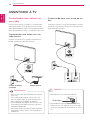 14
14
-
 15
15
-
 16
16
-
 17
17
-
 18
18
-
 19
19
-
 20
20
-
 21
21
-
 22
22
-
 23
23
-
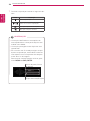 24
24
-
 25
25
-
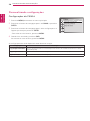 26
26
-
 27
27
-
 28
28
-
 29
29
-
 30
30
-
 31
31
-
 32
32
-
 33
33
-
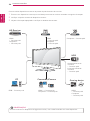 34
34
-
 35
35
-
 36
36
-
 37
37
-
 38
38
-
 39
39
-
 40
40
-
 41
41
-
 42
42
LG M2241A Manual do usuário
- Categoria
- TVs LCD
- Tipo
- Manual do usuário
- Este manual também é adequado para
Artigos relacionados
-
LG 22MA33N-PS Manual do usuário
-
LG 28LN500B Manual do usuário
-
LG M1721A-BM Manual do usuário
-
LG M2550D-PS Manual do usuário
-
LG M1950A-PM Manual do usuário
-
LG M2380A Manual do usuário
-
LG M2280A-PM Manual do usuário
-
LG 42LC2RR Manual do usuário
-
LG 42LB9RTA Manual do usuário
-
LG RM-20LA33 Manual do proprietário